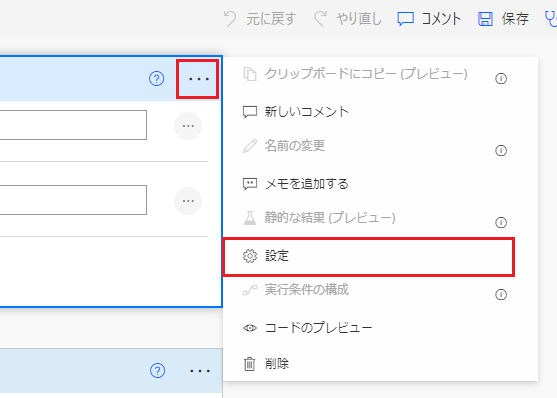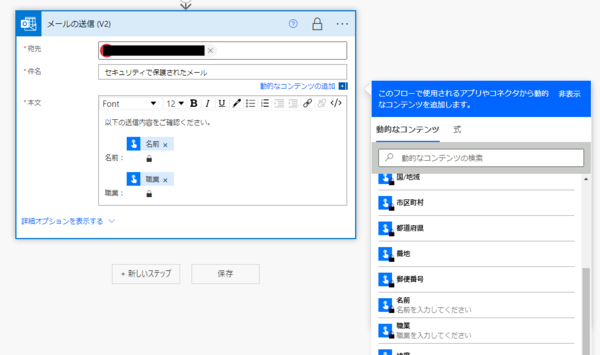本記事はFIXERが提供する「cloud.config Tech Blog」に掲載された「Power Automateでパスワード等の機密情報をログ出力しない方法」を再編集したものです。
こんにちは、あおいです。
さて、Power Automateのフロー実行時には、動作結果を含めてログに状況が出力することができ、デバッグにも役立つように機能が提供されています。ただ、APIキーやパスワード等の機密情報をログに出力したくない場合があります。
Power Automateでは、セキュリティーで保護された入力・出力という設定でログに値を出力せずに実行できるような機能が提供されています。
そこで、今回はPower Automateでパスワード等の機密情報をログ出力しない方法を紹介したいと思います。
まず、以下のような簡単なフローを作成してみます。
動作確認で実行すると、ログ出力がされています。
三点リーダーから[設定]を選択し、[セキュリティで保護された入力][セキュリティで保護された出力]をオンにして[完了]をクリックします。
アクションの右上に鍵のアイコンが表示されます。
[メールの送信(V2)]アクションで鍵のアイコン付きの動的なコンテンツを選択します。こちらのアクションもセキュリティーの保護をオンにします。
動作確認で実行すると、ログ出力することなくフロー内のデータを保護できるようになっています。フロー内の入力と出力を保護すると、フロー実行内の情報が非表示になるため、アクション内のデータを表示できなくなります。
今回はPower Automateでパスワード等の機密情報をログ出力しない方法を紹介させていただきました。基本的に、セキュリティ-で保護する必要があるデータがある場合は、プロセスがすべて正常に動作してからこの機能を実装します。また、APIキーやパスワード等の機密情報はフロー内で直接保持するのではなく、Azure Key Vaultでシークレットとして安全に保管したうえで、この機能を実装することを推奨します。
参考資料
Power Automateでパスワードなどの機密性の高い入力を管理する | Microsoft Learn
Power Automateを使用してフローの入力と出力を保護する | SharePains by Microsoft MVP Pieter Veenstra
Azure Key VaultとPower Automate | SharePains by Microsoft MVP Pieter Veenstra
あおい/FIXER
「初心者の方にも分かりやすく」をモットーにブログ執筆。
執筆書籍
『Microsoft Power Platformローコード開発[活用]入門 - 現場で使える業務アプリのレシピ集』
『Microsoft Power Appsローコード開発[実践]入門 - ノンプログラマーにやさしいアプリ開発の手引きとリファレンス』